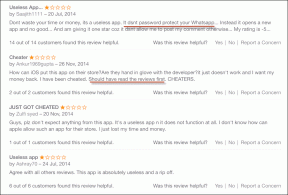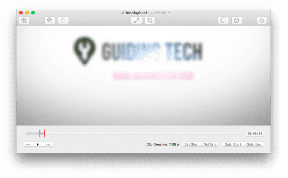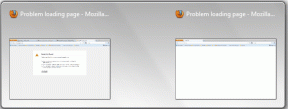Kako riješiti probleme s Google Smart Lock za Instagram
Miscelanea / / November 29, 2021
Moj posao zahtijeva da često mijenjam telefone. Sa sposobnošću da instalirati više aplikacija odjednom, cjelokupno iskustvo prebacivanja je obično dobro. Međutim, nije savršeno. Neke aplikacije zahtijevaju da se ponovno prijavite, druge to zahtijevaju vratiti stare sigurnosne kopije.

Nekoliko aplikacija poput Instagrama pokvari se dok se pokušavate prijaviti, a sve zahvaljujući proaktivnoj prirodi Google Smart Lock-a.
Obično je značajka Google Smart Lock za lozinke prikriveni blagoslov, pogotovo ako ne koristite upravitelji lozinki. Lakoća s kojom pamti više lozinki čini prijelaz na nove uređaje i sustave besprijekornim.
Međutim, ne mogu sve aplikacije upravljati Smart Lockom kako bi trebale. Instagram je poznat po tome što se automatski prijavljuje na stari ili račun čak i kada je pametno zaključavanje onemogućeno.
Ako se suočavate s problemima s Google Smart Lock za Instagram, pripremili smo nekoliko popravaka koji bi mogli pomoći u rješavanju problema.
Također na Guiding Tech
1. Onemogućite Google Smart lock za lozinke
Da biste ga onemogućili, idite na Postavke > Google i odaberite svoj profil. Kada završite, pomaknite se prema dolje i dodirnite Smart Lock za lozinke.

Ova je mini-značajka odgovorna za pohranjivanje podataka za prijavu i zaporki svih vaših aplikacija. Sve što trebate učiniti je dodirnuti znak Plus na dnu i odabrati Instagram s popisa.


Istodobno, isključite prekidač za automatsku prijavu. To će vas spasiti od velike glavobolje u budućnosti, bilo da se radi o jednostavnoj promjeni računa ili dodavanju novog profila. Uostalom, volimo imati malu kontrolu nad našim telefonima i procesom prijave.
2. Izbrišite stare lozinke
Ako se borite sa slučajem a pogrešna ili stara lozinka, možete brzo dodati novi. Računu možete pristupiti putem stolnog računala ili telefona.

Ako koristite stolno računalo, idite na web-lokaciju u nastavku, a zatim se prijavite koristeći iste vjerodajnice koje ste koristili prilikom prijave na svoj telefon.
Posjetite Password Manager
Kliknite na Instagram i pritisnite gumb Izbriši.
Također na Guiding Tech
3. Izbrišite podatke usluga Google Play
Još jedno moguće rješenje za ovaj problem je brisanje podataka usluga Google Play. Ne morate brinuti o gubitku podataka o igrama jer se to neće dogoditi sve dok ste povezani s Google uslugama.
Da biste izbrisali podatke usluga Google Play, otvorite Postavke > Aplikacije i obavijesti i dodirnite Prikaži sve aplikacije. Sada dodirnite izbornik s tri točke i odaberite Prikaži sustav i potražite usluge Google Play. Odaberite ga da biste ga otvorili, dodirnite opciju Pohrana Očisti predmemoriju.


Sada, sve što trebate učiniti je pričekati nekoliko minuta i pokušati se ponovno prijaviti.
Ako vam gore navedeni popravci ne rade, postoji pametno rješenje koje jest skoro zajamčeno da radi. Prije nego što otvorite Instagram za prijavu, onemogućite mobilnu ili Wi-Fi vezu. Nakon što prijava ne uspije, možete unijeti podatke za prijavu, uključiti internetsku vezu i prijaviti se.
Opet, ovo nije popravak, već jednostavno rješenje ako vam gore navedeni popravci ne rade.
Također na Guiding Tech
Bonus trik: Onemogućite Smart Lock na Chromeu
Ako koristite upravitelj zaporki, Chromeov upravitelj zaporki može se umiješati u proces prijave. I to je način na koji bi to moglo uzrokovati da stvarni upravitelj lozinki preskoči dodavanje novih lozinki i podataka za prijavu.
Da biste to riješili, otvorite Chrome na svom Androidu i idite na Postavke. Zatim idite na Postavke i isključite prekidač za spremanje lozinki i automatsku prijavu.


Cool savjet: Isto možete učiniti i za desktop verziju Chromea ako niste previše zainteresirani za spremanje zaporki tamo.
Pametno otključavanje s Bluetooth uređajem
Iako nisam veliki obožavatelj Smart Unlocka, jedini modul koji smatram prilično korisnim je pametno otključavanje putem Bluetooth uređaja. Kao što sugerira njegovo ime, morate dodati upareni uređaj na popis. To može biti bilo što poput kućnog zvučnika, vašeg pametnog sata s Bluetoothom (npr Galaxy Watch) ili vaše slušalice.

Od sada, kad god vaš telefon otkrije upareni uređaj u svom dometu, automatski će se otključati. Tako vas štedi potrebu za čestim otključavanjem telefona.
Potražite Smart Unlock putem gumba Traži u Postavkama. Odaberite upareni uređaj i to je to!


Uklonite pametno otključavanje
Bez sumnje, Smart Unlock je korisno za nekoga tko se ne može sjetiti lozinki i korisničkih imena. Međutim, ako je vaše računalo otključano, svatko može pristupiti vašim lozinkama putem Chromeovih postavki. Da, nije potrebna autentifikacija.
Smart Lock bilježi samo vaše trenutne (ili stare) lozinke i nije stvarni upravitelj lozinki. Rečeno je, možete koriste dodatni sloj sigurnosti, barem na Chromeu, za šifriranje vaših osobnih podataka.
A što se telefona tiče, radije bih se priklonio namjenskom upravitelju lozinki. Inače bih neke aplikacije isključio iz ovih značajki. Uostalom, svima nam je potreban neki oblik kontrole nad našim telefonima.
sljedeće: Google postavke su riznica značajki, skrivenih i drugih. Saznajte kako ih koristiti u donjem postu.